一種word和Excel結合實現數碼照片批量整理的方法
林慕嬋
(華南農業大學 廣州 510642)
一、引言
數碼照片能快速、真實地記錄事項的場景,傳遞的信息量大、直觀、生動,隨著數碼相機的普及,已成為一種很普遍的記錄形式,但數碼照片的整理及管理一直是困撓檔案人員的一個問題。一個單位有很多部門,每個部門每年都有很多大大小小的值得記錄的事,幾年積累下來,需要整理的數碼照片量很大。雖然有關照片處理或管理的軟件眾多,但不管是經典的照片處理或管理軟件如photoshop、ACDsee、Picasa3,還是其他各種用途各有側重的小軟件,其功能大多是偏重于照片的缺陷修飾、美化處理及壓縮、發布共享等方面,在照片著錄和打印方面或者功能相對較弱,或者使用繁瑣不方便。經典照片軟件并不符合照片檔案管理的要求,目前還沒有一款好用的適合檔案管理的通用型照片管理軟件,以至有些單位需要花費巨資找專業軟件公司開發專用照片檔案管理軟件。
筆者在長期的檔案管理實踐中,摸索出一種word和Excel結合實現數碼照片批量整理的方法。該方法成本低廉,方便實用,它擺脫了數碼照片管理需要花費巨資由專業人員開發專用軟件的歷史,同時彌補了PhotoShop、ACDsee和picasa等數碼照片通用管理軟件的操作繁瑣和打印方面功能的不足,不但能實現照片檔案的快速檢索查找,還能圖文在一個界面上進行六要素著錄、打印圖文一體的照片檔案圖冊作為實體材料保存。普通辦公室人員一學就會,能有效提高數碼照片管理效率,使數碼照片的管理變得生動實用。
二、基本思路和實現步驟
假設電腦中有一分區F專門用于數碼照片管理,首先在F:中建文件夾,夾名可結合時間、地點、人物、事項確定,假設本次整理的照片時間為2009年6月1日,地點為本校溜冰場,人物為小學生,事項為學生六一節溜冰比賽,為方便記憶,文件夾可命名為20090601本校溜冰場附屬小學學生六一節溜冰比賽(為方便本方法表述,本次文件夾名使用F:20090601),將相機中本次活動拍攝的照片拷貝進夾,刪去其中主題不夠鮮明、影像不夠清晰、畫面不夠完整的部分圖像后備用。
1、在Dos條件下按夾內照片名字自動生成目錄表
基本思路:dir是DOS操作系統中用來查看磁盤中文件的命令,語句格式:DIR[盤符][路徑][/P][/W],此處用于將照片目錄夾中的數碼照片文件生成Excel格式目錄文件。
實現步驟:在window狀態下點開始→程序→附件→命令提示符進入Dos狀態。在提示符下輸入:dir[盤符][路徑]/b〉[盤符][路徑]zpml.xls,[盤符][路徑]為要整理的數碼照片所在的文件夾的路徑,也是即將生成的照片目錄文件的存放路徑,zpml.xls為將形成的照片目錄文件名。為減少出錯,[盤符][路徑]采用打開本次要整理的數碼照片夾并從其地址欄中用鼠標右健復制再在Dos中右健粘貼的方法。上述語句回車后在擬整理的數碼照片所在的文件夾中生成名為zpml.xls的目錄文件,其A列中每一條記錄對應一張照片的名字。
2、Excel條件下實現圖文一體的照片著錄
基本思路:〈img src=〉是網頁制作html語言中動態插入圖片的語句,src就是source(來源),“src=”后接圖片地址。本方法在Excel中借鑒網頁語句格式,實現B列單元格中的圖片與A列單元格中的照片名一一對應顯示。
實現步驟:
(1)打開照片夾,點擊zpml.xls,整理完善Excel目錄表。先在表中第一行插入一行,輸入照片檔案的各著錄項名,這時表格照片名欄即A2欄中已有各數碼照片文件名,其余欄內容為空,表頭欄目格式見表1。其中時間地點人物事項等一組圖片一樣,而場景每張不同,照片的文字說明可結合時間、地點、人物、事項和場景綜合而成。
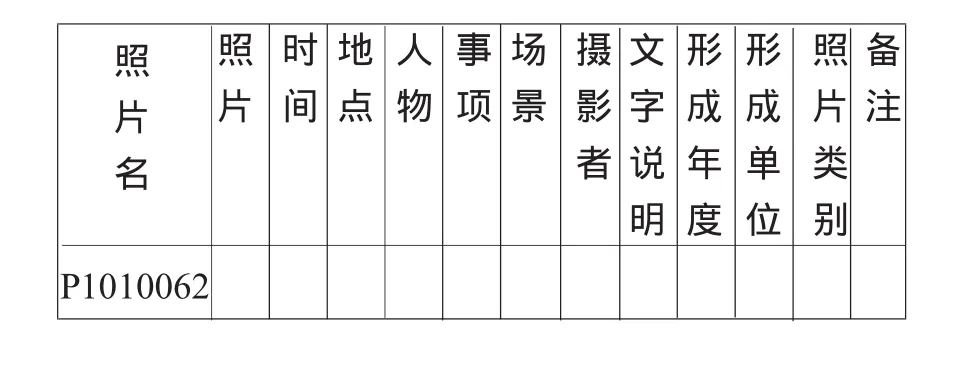
表1 數碼照片檔案著錄表頭格式
(2)調整行高使B單元格適合插入圖片。選定表格,點格式→行→行高,在行高中輸入120,將照片欄即B欄拉成長方形。
當第一列的照片名內容中不含.jpg時,在照片欄第二列B2單 元 格 的 輸 入 欄 中 輸 入 :="〈table〉〈img src="" F:20090601"&A2&".jpg"""
當第一列的照片名內容中含.jpg時,在照片欄第二列B2單 元 格 的 輸 入 欄 中 輸 入 :="〈table〉〈img src="" F:20090601"&A2&""""
用鼠標右健選中B2并向下拉至所有含照片名的行,按Ctrl+C,將選定單元格中的內容復制至剪貼板,刪除單元格中內容,再將剪貼板中內容用選擇性粘貼中的Unicode文本格式粘貼回B2單元格,這時照片出現。
按Ctrl+G,定位到對象選定所有圖片,再鼠標右健菜單中設定圖片大小高度為4,這時每張圖片都導入到其對應名稱后面的單元格中,且剛好和單元格一樣大。
在Excel照片目錄表圖片后對應單元格中填入每張照片的著錄信息,部分內容相同的著錄項可用鼠標右健選定首行內容往下拉填充,這時著錄內容及效果如圖1。
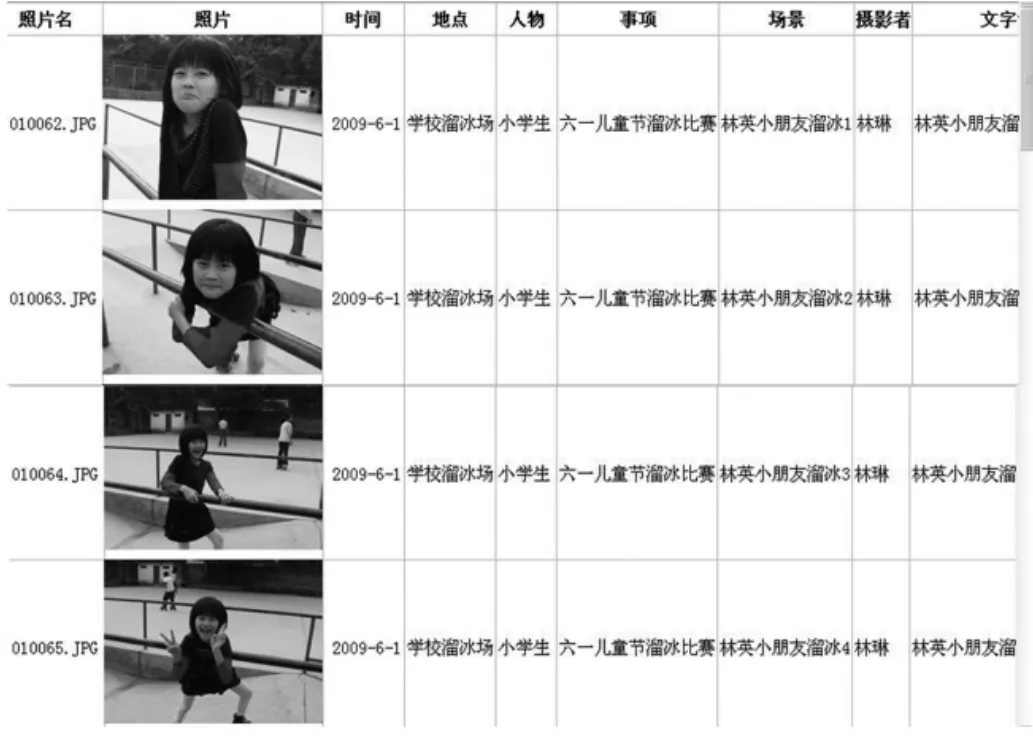
圖1 數碼照片著錄界面格式及效果圖
由于本方法照片著錄時圖文在同一界面上,提高著錄方便性、減少出錯,著錄后的照片目錄表可用于打印整齊的圖文一體的相冊,也可方便地轉入合并到通用檔案管理系統中以便今后檢索。
3、word條件下巧用郵件合并實現圖文打印
基本思路:利用word郵件合并,使用郵件合并中的includepicture和mergefield域實現照片嵌套,使照片與各著錄項在一個頁面上打印,不但能減少曬相和相冊費用,而且打印出的圖文相冊美觀實用,實現數碼照片的雙套制保存。打印模板可做成一頁打印6張、9張、12張圖文的格式,合并打印時按需使用。
實現步驟:本步驟分為模板制作和合并打印二部分。
模板制作:以每頁打印12張為例。
(1)建打印模板格式。進入word,點視圖→工具欄,在郵件合并前打√,點工具欄圖標中設置文檔類型→標簽→確定→新建標簽,標簽產品選自定義,參數上邊距填2,側邊距填2、標簽高度8,標簽寬度4.4,縱向跨度8,橫向跨度4.4,標簽列數6,標簽行數2,頁面大小選A4橫向(29.7×21厘米)。
(2)連接數據表,插入照片域和數據域。點打開數據源標簽,選本次要整理的照片夾下的zpml.xls文件中的Sheet表。將光標置于要插入照片的B2單元格中,在菜單中點擊插入→域→選includepicture→確定,這時光標處出現:錯誤未指定文件名→按shift+F9顯示代碼→光標置于includepicture后加小雙引號→光標置于雙引號間→再次插入→域→選mergefield→確定→選擇照片名(照片名為數據表中一字段,其內容為對應照片的名字)→確定→光標置于照片名間→按shift+F9顯示代碼,如果照片名本身含.jpg后綴則完成圖片設置,如果照片名本身不含.jpg,則光標置于照片名域后雙引號前,在封閉雙引號前輸入.jpg,這時插入照片處出現的全部代碼為:{INCLUDEPICTURE"{MERGEFIELD" 照片名 "}.jpg"*MERGEFORMAT}。插入其他數據域:光標置于要插入域的位置,在工具欄中點擊插入域圖標,插入照片檔案著錄項中的其他字段,其中題名可為可用時間、地點、人物和事項組合而成。
(3)打印模板保存。將以上全部代碼選定居中,保存主文檔(主文檔應保存在與圖片庫同一目錄夾內,文件名可為:2行6列12張數碼照片打印模板),按F9查看合并數據,第一個標簽出現照片及說明。雙擊圖片,設定圖片大小:高度4cm,選定鎖定縱橫比→確定,這時照片定好尺寸。選定標簽內容→擴散標簽→保存,打印模板制作完成,這時模板中照片全部顯示為第一張標簽的圖像(由于照片是采用域嵌套,數據合并后還要按Ctrl+A全選,再按F9刷新才能更新為相應人的圖像)。
套打使用:按工具欄中合并到新文件圖標。這時新文件中各著錄項數據已合并但照片仍未改變。按Ctrl+A全選,再按F9刷新,這時符合要求的2行6列共12張照片的照片及其對應說明文字合并完成(見圖2),將其保存為題名為“20090601附屬小學學生溜冰活動照片”并打印出來,同一單位多次活動的照片打印件加上目錄可定期裝訂成冊,該冊可作為數碼照片的實體保存,也可打印多一份作為目錄使用,方便數碼照片利用人員的查閱。

圖2 數碼照片12張打印格式及效果圖
三、結束語
本方法采用規范的Excel著錄格式和word打印模板的方法整理數碼照片,簡單、經濟、實用、易學,適合攝影者和辦公室人員批量整理數碼照片,方便檔案管理基層單位向各數碼照片拍攝部門的兼職檔案人員推廣使用;它用技術方法規范了數碼照片的建夾和命名、著錄和打印模式及整理的程序;按本方法整理出來的相冊格式規范,成本低廉,美觀大方,符合圖文并有的要求,省去曬相和相冊,節省數碼照片管理成本,是數碼照片整理的有效良好方法。
[1]法立明,照片人名一對一,另類方法在Excel中批量插入圖片,電腦愛好者,2009年第22期,P54.
[2]林慕嬋,巧用Word郵件合并制作班級照片匯編,辦公室業務,2009.11,P44.

